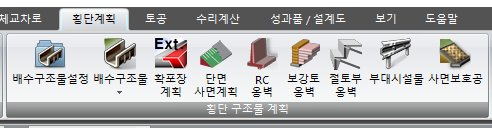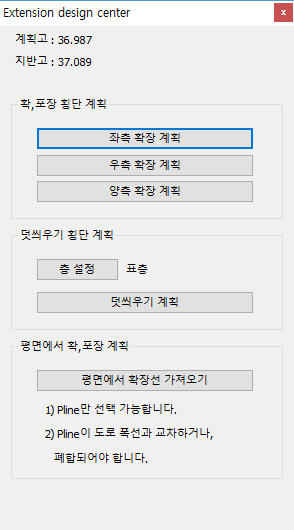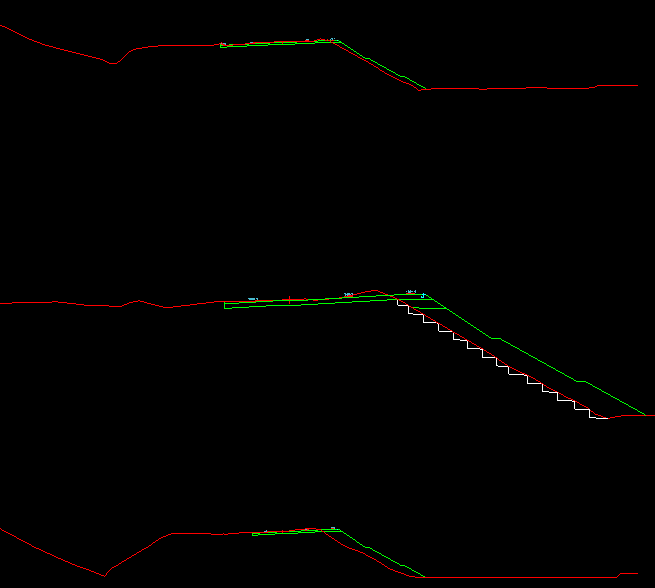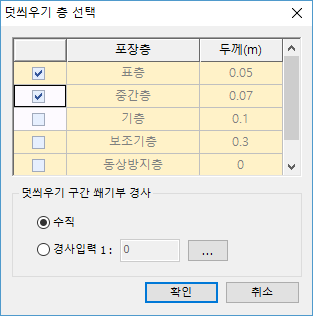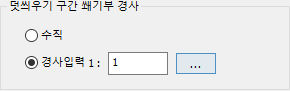BimRoad v2.6.2 Update
▣ 2018-10-18 ▣
→ [추가] [계획사면] 계획사면 그릴때 측구 배면 사면 그리기 옵션 추가
▣ 2018-10-15 ▣
→ [보완] [횡단] 다중횡단의 수직분할선 이동시 수량중복이 발생하지 않도록 대응단면의 수직분할선을 자동 조정하도록 개선
▣ 2018-10-12 ▣
→ [보완] [토공] 토적도 덤프 운반 계산 최적화
▣ 2018-10-11 ▣
→ [보완] [선형] 평면선형 변경시 종단계획고의 경사가 유지되도록 개선
→ [추가] [CAD] SelectOrder 기능 추가(객체 선택 우선순위 변경)
→ [보완] [CAD] 원 Trim시 오류 수정
BimRoad v2.6.1 Update
▣ 2018-10-05 ▣
→ [추가] [토공] 사용자 수량 초기화 되지 않도록 개선
▣ 2018-09-27 ▣
→ [추가] [배수] 중분대 집수정 타입 추가(도공 2017)
▣ 2018-09-21 ▣
→ [추가] [선형] 평면선형 역설계 기능 추가
▣ 2018-09-18 ▣
→ [추가] [시스템] zoom시 화면 깨짐 현상 수정
→ [추가] [선형] 평면선형 역설계 기능 추가
BimRoad v2.6.0 Update
▣ 2018-09-03 ▣
→ [보완] [수리] 사용자 유로 속성 변경사 평균유로경사 자동 계산
▣ 2018-08-24 ▣
→ [보완] [수리] 노면유역, 사면유역 자동 계산 품질 개선
▣ 2018-08-23 ▣
→ [보완] [노리] 평행식 날개벽 앞성토 그리기 추가
→ [보완] [배수] 배수횡단에 스큐 정보 표시
▣ 2018-08-08 ▣
→ [보완] [종단] 시스템 추가 측점에 대한 정보를 상세하게 제공
→ [보완] [수리] 구조물에 배수유역 할당 하기 개선(배수구조물 끼리 연결 지원)
▣ 2018-08-07 ▣
→ [보완] [평면] 노즈부 계획사면 품질 개선
▣ 2018-07-26 ▣
→ [추가] [선형] Offset으로 노면측구 표기 옵션 추가
▣ 2018-07-25 ▣
→ [추가] [선형] 사용자 도로폭 적용시 폴리라인의 원본을 유지하는 옵션 추가
→ [추가] [배수] 유역 면적 계산 품질 개선
→ [추가] [배수] 집수정 평면 text 변경 옵션 추가
▣ 2018-07-18 ▣
→ [추가] [배수] 집수정 평면 그리기시 간격 옵션 추가
→ [보완] [시스템] 줌 품질 개선
▣ 2018-07-17 ▣
→ [보완] [횡단] 배수횡단에서 발파영향원 표시 제거
→ [보완] [지형] 지형 랜더링시 메모리, 속도, 품질 개선
▣ 2018-07-09 ▣
→ [추가] [종단] polyline으로 계획선 / 지반선 적용 기능 추가
▣ 2018-07-08 ▣
→ [수정] [선형] 사용자 확폭 적용시 객체 인식 성능 개선
→ [수정] [선형] 구간 표준횡단 설정시 중분대 폭 변경이 안되는 문제 수정
2018년 11월 1일 목요일
2018년 10월 15일 월요일
Free 3D Viewer
BRViewer is a free 3D model viewer.
https://software.naver.com/software/summary.nhn?softwareId=GWS_002944
It allows you to view 3D model.
(iges, igs, stl, step, stp, obj, las, dwg, dxf, ifc, ifczip, 3ds, lus)
Open and review various 3D model data.
iges, igs, stl, step, stp, obj, las, dwg, dxf, ifc, ifczip, 3ds, lus
free iges viewer, free igs viewer, free stl viewer, free step viewer, free stp viewer, free obj viewer, free las viewer, free dwg viewer, free dxf viewer, free ifc viewer, free ifczip viewer, free 3ds viewer, free lus
2018년 10월 4일 목요일
About BimRoad
1. Create 3D Surface(TIN)
2. Create Alignment & Setting of Geometric Standard
3. Design of Horizontal Alignment
4. Modify of Horizontal Alignment
5. Design of vertical Alignment
6. Modify of Vertical Alignment
7. Road Plan and Profile
8. Cut / Fill Slope & Pavement
9. Cross section Design
10. Creating Ditch & Cross section Design
11. Drainage Design
12. Retaining Wall Design
13. Earthworks Quantities
14. Trumpet Interchange Design
15. Clover Leaf Interchange Design
2018년 7월 5일 목요일
2018년 6월 8일 금요일
2018년 5월 25일 금요일
2018년 1월 26일 금요일
BimRoad가 지원하는 새로운 고속도로 설계 기준
한반도 기후변화에 대비한 배수설계 기준 강화 방안 검토
- 2017.04 한국도로공사 설계처
- 신속한 노면배수를 위한 포장 유출계수(C) 0.9 ⇒ 0.95 상향
- 장래 기후변화의 불확실성을 고려한 설계강우강도 10% 할증
★ 배수 구조물별로 설계강우강도를 할증할 수 있도록 설정 옵션 추가
- 신속한 노면배수를 위한 포장 유출계수(C) 0.9 ⇒ 0.95 상향
- 장래 기후변화의 불확실성을 고려한 설계강우강도 10% 할증
★ 배수 구조물별로 설계강우강도를 할증할 수 있도록 설정 옵션 추가
세종-포천 고속도로(안성~성남) 배수성 포장구간 선배수 시설 개선
★ 구간별 기본 측구 형식제공 및 수리계산 지원
깍기 비탈면 안전성 증대를 위한 소단 설계기준 개선
- 2016. 06 한국도로공사 설계처-1784
- 발파암 높이 10m 마다 3.0m 소단 및 소단배수(L5)
- 토사, 리핑암 5m 마다 1.5m 소단 및 소단배수(L5-1)
- 높이 10m 발파암 연결구간은 3.0m 소단 및 소단배수(L5)
- 깎기부 시.종점부터 발파암 구간까지 본선 종단 역경사 소단 및 소단배수 처리
★ 토질별 소단측구 간격 및 형식 설정 및 측구 전개도 제공 ⇒ 횡단 자동계획
- 발파암 높이 10m 마다 3.0m 소단 및 소단배수(L5)
- 토사, 리핑암 5m 마다 1.5m 소단 및 소단배수(L5-1)
- 높이 10m 발파암 연결구간은 3.0m 소단 및 소단배수(L5)
- 깎기부 시.종점부터 발파암 구간까지 본선 종단 역경사 소단 및 소단배수 처리
★ 토질별 소단측구 간격 및 형식 설정 및 측구 전개도 제공 ⇒ 횡단 자동계획
도로 이탈사고 예방을 위한 절토부 L형측구 설계기준 개선
2015. 04 한국도로공사 설계처-1054- L2측구 표준 단면 개선
– 측구 기초 저면부터 비탈면 표준경사 적용
★ 측구 형식 제공 및 토질별 비탈경사 자동 적용
– 측구 기초 저면부터 비탈면 표준경사 적용
★ 측구 형식 제공 및 토질별 비탈경사 자동 적용
노면배수시설 설계기준 개선
- 2012. 11 한국도로공사 설계처-205
- SI단위계를 적용한 수리계산 적용
- SI단위계를 적용한 수리계산 적용
2018년 1월 18일 목요일
BimRoad v2.5.0.18 Update
BimRoad v2.5.0.18 Update
▣ 2018-01-04 ▣
→ [보완] [지반고] 지반고를 수동으로 입력할 수 있도록 기능 개선
→ [추가] [종단] 종단 테이블 도면 설정 옵션 추가
→ [보완] [편경사] 램프 계획시 유/출입부 없이 편경사를 계산할 수 있도록 함.
→ [보완] [선형] 사용자 확폭으로 발생된 플러스 체인에 사용자 정의 전후단면을 추가할 수 있는 기능 추가
→ [수정] [선형] 도로 중심선을 실선으로 변경
→ [추가] [횡단] 횡단면도에 사용자 정의 객체를 추가할 수 있도록 기능 개선
→ [보완] [횡단] 사면측구 종단 편집시 횡단 재계산 최적화(F2)
→ [추가] [종단] 종단면도 scale을 고려한 그리기 및 조회기능 추가(dist)
→ [보완] [종단] 종단면도 H scale 입력 범위 조정
→ [추가] [횡단] 2단 보강토 옹벽 설치 기능 추가
→ [수정] [선형] 오르막차로 bug 수정
→ [보완] [성과품] 도면 성과품 Layer 정리(좌표전개도, 횡단면도)
→ [보완] [선형] 평면선형에 BP, EP 측점 표시
→ [보완] [토공] 토공수량 산출서 품질 개선
→ [추가] [횡단] 기존도로 확,포장 횡단 계획 기능 추가
▣ 2018-01-04 ▣
→ [보완] [지반고] 지반고를 수동으로 입력할 수 있도록 기능 개선
→ [추가] [종단] 종단 테이블 도면 설정 옵션 추가
→ [보완] [편경사] 램프 계획시 유/출입부 없이 편경사를 계산할 수 있도록 함.
→ [보완] [선형] 사용자 확폭으로 발생된 플러스 체인에 사용자 정의 전후단면을 추가할 수 있는 기능 추가
→ [수정] [선형] 도로 중심선을 실선으로 변경
→ [추가] [횡단] 횡단면도에 사용자 정의 객체를 추가할 수 있도록 기능 개선
→ [보완] [횡단] 사면측구 종단 편집시 횡단 재계산 최적화(F2)
→ [추가] [종단] 종단면도 scale을 고려한 그리기 및 조회기능 추가(dist)
→ [보완] [종단] 종단면도 H scale 입력 범위 조정
→ [추가] [횡단] 2단 보강토 옹벽 설치 기능 추가
→ [수정] [선형] 오르막차로 bug 수정
→ [보완] [성과품] 도면 성과품 Layer 정리(좌표전개도, 횡단면도)
→ [보완] [선형] 평면선형에 BP, EP 측점 표시
→ [보완] [토공] 토공수량 산출서 품질 개선
→ [추가] [횡단] 기존도로 확,포장 횡단 계획 기능 추가
The expansion design for road using BimRoad.
BimRoad에 새롭게 추가된 확포장 계획 기능에 대해서 설명을 할까 합니다. 확포장 계획은 v2.5.18에 추가된 기능으로 그동안 많은 BimRoad 사용자들이 요청하던 기능 중 하나입니다.
BimRoad의 확포장 계획의 특징은 횡단에서뿐만 아니라 평면의 polyline을 통해서도 할 수 있다는 점입니다.평면의 polyline을 통해서 하는 경우 좀 더 빠르고 편리하게 확포장 설계를 진행할 수 있습니다.
횡단에서 확장 계획을 하면 평면에도 자동으로 반영이 됩니다.아래는 횡단에서 확장 계획을 진행 한 후 반영된 평면 선형의 도로폭 형태입니다.
아래는 평면에서 확장선 가져오기로 확포장 계획을 하고 나서 횡단에 자동으로 반영된 모습입니다.
BimRoad의 확포장 계획의 특징은 횡단에서뿐만 아니라 평면의 polyline을 통해서도 할 수 있다는 점입니다.평면의 polyline을 통해서 하는 경우 좀 더 빠르고 편리하게 확포장 설계를 진행할 수 있습니다.
횡단에서 확포장 하는 방법
확포장 계획 메뉴
메뉴를 클릭하면 아래와 같은 dialog가 나타납니다.확포장 계획 센터
위 dialog에서 확포장 계획의 모든 기능을 사용할 수 있습니다.좌측 확장 계획 방법
- [좌측 확장 계획 ] 버튼을 클릭하고 확포장 계획 위치를 마우스로 클릭합니다.- D 옵션 입력 후 중심으로부터의 거리를 키보드로 입력할 수도 있습니다.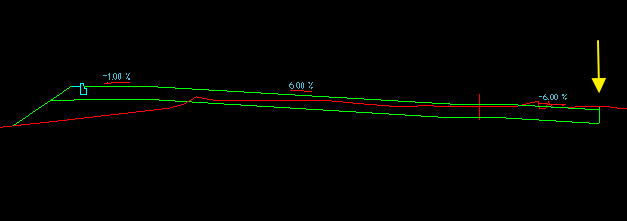 |
| 좌측 확장 계획시 노란색 화살표 위치 클릭 후 횡단 형태 |
우측 확장 계획 방법
- [우측 확장 계획] 버튼을 클릭하고 확포장 계획 위치를 마우스로 클릭합니다.- D 옵션 입력 후 중심으로부터의 거리를 키보드로 입력할 수도 있습니다.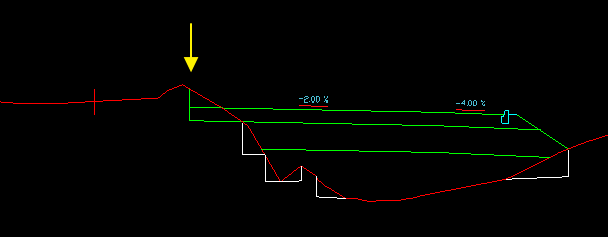 |
| 우측 확장 계획시 노란색 화살표 위치 클릭 후 횡단 형태 |
양측 확장 계획 방법
- [양측 확장 계획] 버튼을 클릭하고 확포장 계획 위치 좌/우의 위치를 마우스로 클릭합니다.- D 옵션 입력 후 중심으로부터의 거리를 키보드로 입력할 수도 있습니다.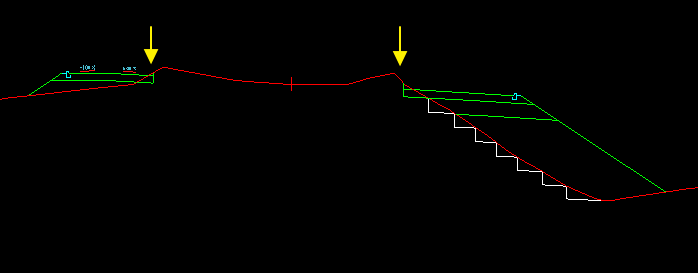 |
| 양측 확장 계획시 노란색 화살표 위치를 클릭 후 횡단 형태 |
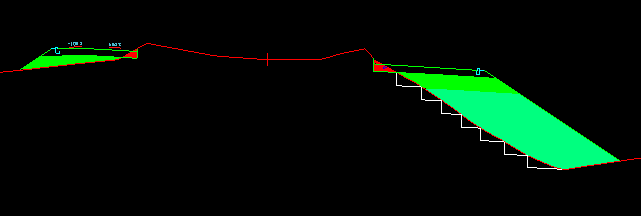 |
| 양측 확장 계획 후 재 계산된 수량 |
횡단에서 확장 계획을 하면 평면에도 자동으로 반영이 됩니다.아래는 횡단에서 확장 계획을 진행 한 후 반영된 평면 선형의 도로폭 형태입니다.
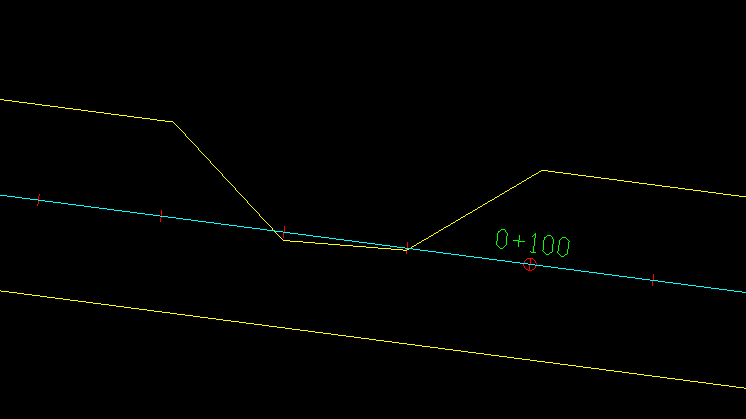 |
| 획단 확포장 계획이 반영된 평면 도로폭선 |
평면에서 확장선(polyline) 가져오기를 통해서 확포장 계획하기
평면에서 확장선 가져오기 기능을 이용하면 좀 더 빠르고 편리하게 확장 계획을 할 수 있습니다.아래는 평면에서 확장선 가져오기 진행 방법입니다.1. [확포장 계획 센터] dialog에서 가장 아래쪽에 있는 [평면에서 확장선 가져오기] 버튼을 클릭합니다.2. 평면선형을 선택합니다.3. 확장선으로 적용할 polyline을 선택합니다.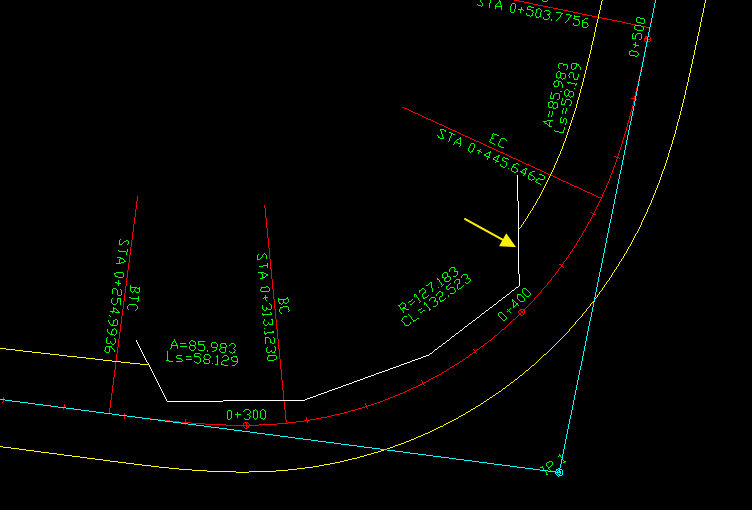 |
| 노란색 화살표가 확장선으로 사용된 polyline입니다. |
아래는 평면에서 확장선 가져오기로 확포장 계획을 하고 나서 횡단에 자동으로 반영된 모습입니다.
덧 씌우기 횡단 계획
덧 씌우기 기능은 횡단에서만 사용할 수 있습니다.평면에서 확장선 가져오기를 한 경우에도 횡단에서 덧씌우기를 적용할 수 있습니다.아래는 덧 씌우기 층 설정 dialog입니다.덧 씌우기 층
체크박스에 선택된 만큼의 두께로 덧씌우기가 적용되며, 반드시 순서대로 선택해야 합니다.덧 씌우기 방법
[덧 씌우기 계획] 버튼을 클릭하면 양측 확장 계획과 마찬가지로 좌/우 위치를 마우스로 클릭합니다.[D] 옵션을 입력하면 키보드로 정확한 거리를 입력할 수 있습니다.아래는 덧 씌우기가 적용된 횡단의 모습입니다.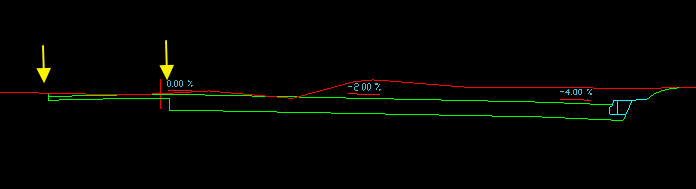 |
| 노란색 화살표 위치를 덧씌우기 위치로 지정한 횡단 |
덧 씌우기 쐐기부 경사 설정 방법
덧 씌위기 층 설정 dialog를 통해서 덧 씌우기 쐐기부 경사를 설정할 수 있습니다.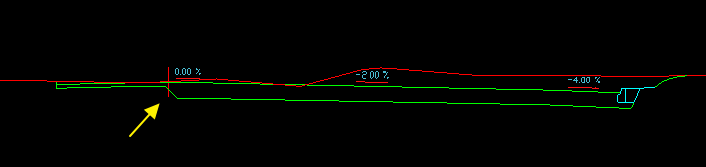 |
| 덧 씌우기 구간 쐐기부 경사를 1:1로 지정한 횡단 |
피드 구독하기:
글 (Atom)